ActiveX 控件是一种可重用的软件组件,通过使用 ActiveX控件,可以很快地在网址、台式应用程序、以及开发工具中加入特殊的功能。如,StockTicker控件可以用来在网页上即时地加入活动信息......
2017-02-05 207 IE浏览器
ps模糊工具的作用是将涂抹的区域变得模糊,从而凸显主体。本案例是通过模糊绿色背景来强调主体(蝴蝶)来介绍ps模糊工具怎么用。
Photoshop工具箱中有模糊工具,滤镜菜单有模糊命令。它们都可以将图像做模糊处理。模糊工具是将颜色值相接近的颜色融为一起,使颜色看起来平滑柔和。
第一:ps模糊工具怎么用——参数介绍
下面我们先看看ps模糊工具怎么用。打开一张图像,然后在工具箱中选择“模糊工具”,上面的选项栏截图如下:

1.画笔:设置画笔大小和硬度,也可以图像中单击鼠标右键进行设置。
2.模式:根据需要选择相应的模式,有正常、变暗、变亮、色相、颜色、明度、饱和度。
3.强度:设置模糊的强度大小,强度越大效果越明显。
4.对所有图层取样:如果勾选则对所有可见图层中的像素进行模糊处理。不勾选模糊工具则只在现有图层使用。
第二:ps模糊工具怎么用——案例操作
左边是原图,背景和蝴蝶都是清晰可见的。右图是模糊背景,从而凸显主体(蝴蝶)。
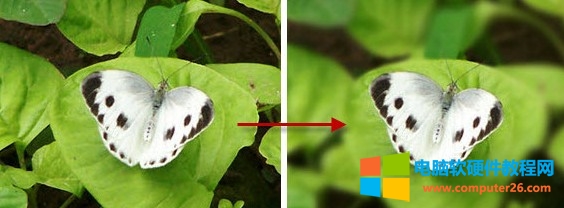
操作步骤:选择工具箱中的小水滴样子的模糊工具,然后设置画笔为合适大小和强度为100,然后在绿色背景中需要模糊的地方,按住鼠标左键不放不断移动进行涂抹即可。
第三:ps中模糊工具怎么用使用总结
通常,我们使用模糊工具只是对图像中小范围的地方进行涂抹,如果要处理的地方比较多,一是工作量太大,二是模糊的尺度不好把握,所以我们会选择滤镜下面的模糊命令来操作。下一篇文章就会介绍到ps怎么模糊背景的另外一种方法,使用高斯模糊实现。
标签: PS模糊工具
相关文章

ActiveX 控件是一种可重用的软件组件,通过使用 ActiveX控件,可以很快地在网址、台式应用程序、以及开发工具中加入特殊的功能。如,StockTicker控件可以用来在网页上即时地加入活动信息......
2017-02-05 207 IE浏览器
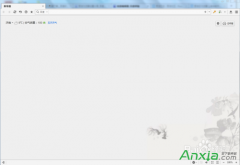
云的概念喊的越来越多了,我们就来看看如何用傲游云浏览器将下载的文件直接上传到云端,不过局限性就是,只能用傲游云浏览器的自带下载器下载的文件,上传上去的,也只能用自......
2017-03-28 200 傲游浏览器
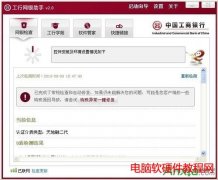
工行网银助手是工商银行推出的网银助手软件,使用工商银行的网银下载这个工行网银助手可以替你解决很多反锁的程序安装什么的问题,相对比较轻松,安下小编遇到过这样一个问题......
2017-04-06 201 工行网银助手

装完Vmwareworkstation虚拟机操作系统之后,发现进入游戏被检测到在虚拟机中运行了或游戏直接闪退之类的症状,那么如何防止和规避vmware虚拟机被检测到呢?有没有办法将vmware伪装为物......
2022-08-27 225 vmware虚拟机
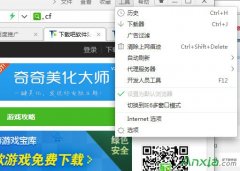
网易邮箱助手显示加载失败解决方法。什么在打开网易邮箱助手之后会出现加载失败的提示呢?这是为什么呢?需要怎么解决呢?下文就让小编跟大家讲讲网易邮箱助手加载失败解决方法......
2017-03-16 200 网易邮箱助手